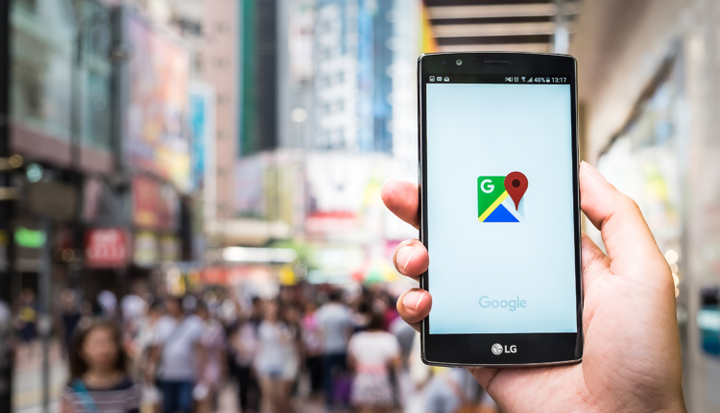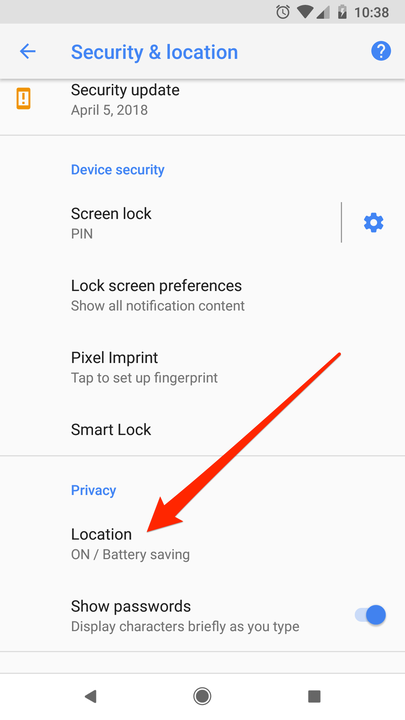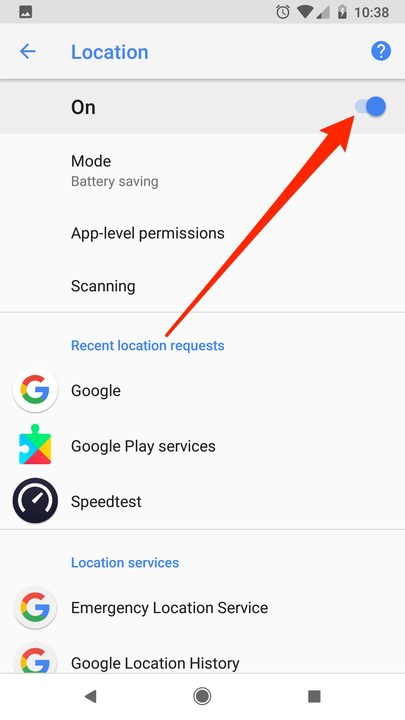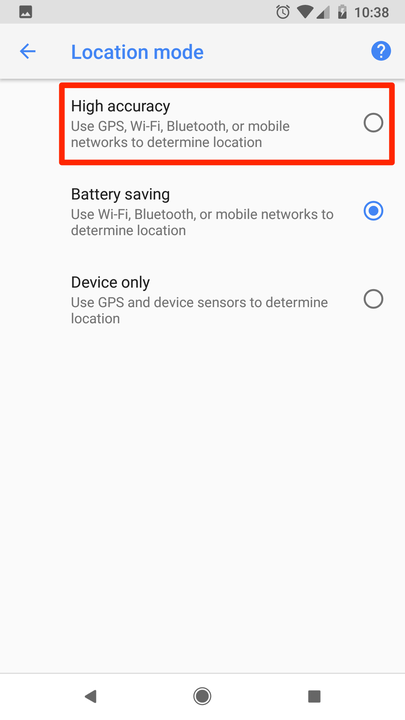Как откалибровать приложение Google Maps, чтобы оно было более точным
- Вы можете откалибровать приложение Google Maps на iPhone или Android, чтобы получать более точные и точные маршруты.
- Чтобы откалибровать Карты Google на Android, вам необходимо откалибровать компас или включить «режим высокой точности».
- На iPhone убедитесь, что и Wi-Fi, и службы определения местоположения включены.
Когда дело доходит до прокладки маршрута, точность решает все. Поэтому, когда вашему GPS трудно определить ваше местоположение, все может быстро разочароваться.
Если вы используете Карты Google, есть способы повысить точность: например, откалибровать компас, чтобы он указывал в правильном направлении, или включить режим высокой точности на вашем телефоне Android.
Есть несколько способов получить более точные указания и результаты при использовании приложения Google Maps на вашем телефоне Android, как мы подробно расскажем ниже.
Однако, если у вас есть iPhone, описанные ниже методы не будут работать, поэтому вам следует попробовать перезагрузить телефон или включить Wi-Fi, чтобы повысить точность вашего приложения Google Maps.
Как откалибровать Google Maps с настройками на телефоне Android
Калибровка компаса
Если вы открываете приложение Google Maps и видите, что синяя точка указывает в неправильном направлении или находится в неправильном месте, калибровка может помочь вам получить более точные показания. Вот как это сделать на телефоне Android:
1 Войдите в приложение Google Maps, если оно еще не открыто.
2 Удерживая телефон, двигайте рукой в форме восьмерки — вы должны увидеть, как луч сужается по мере продвижения. Имейте в виду, что это может занять несколько раз, чтобы это сработало.
Включение режима высокой точности
Режим высокой точности — это полезный инструмент для ускорения работы приложения Google Maps. Но имейте в виду, что этот способ работает, только если у вас Android:
3 Откройте приложение «Настройки» вашего устройства.
4 Коснитесь «Местоположение». В зависимости от вашего устройства он также может быть помечен как «Безопасность и местоположение».
Откройте меню «Местоположение» вашего устройства.
5 При необходимости включите настройку местоположения.
Убедитесь, что службы определения местоположения включены.
6 Коснитесь «Режим».
7 Выберите «Высокая точность».
Активируйте режим максимальной точности определения местоположения.
Как откалибровать Карты Google на iPhone или Android с помощью других основных исправлений
Существует не так много причудливых уловок, чтобы починить Карты Google на iPhone.
Во-первых, вы должны включить Wi-Fi на вашем телефоне. Вам не нужно подключаться к сети, вам просто нужно включить настройку. Как на iPhone, так и на Android включение Wi-Fi сделает Карты Google более точными, поскольку они сканируют ближайшие сигналы Wi-Fi, чтобы найти вас.
Если это не сработает, попробуйте перезагрузить iPhone или Android. GPS-датчики вашего телефона могут просто нуждаться в перезагрузке. Для получения дополнительной информации о том, как перезагрузить iPhone, см. нашу статью «Как перезагрузить и принудительно перезагрузить любую модель iPhone ».
Наконец, на iPhone убедитесь, что службы определения местоположения включены. Сделать это:
1. Откройте приложение «Настройки» и перейдите на вкладку «Конфиденциальность».
2 В верхней части экрана «Конфиденциальность» коснитесь «Службы геолокации».
3. Убедитесь, что переключатель в верхней части следующего экрана повернут вправо и окрашен в зеленый цвет. Если это не так, коснитесь его.
4. Прокрутите вниз до списка приложений, пока не найдете Карты Google, и нажмите на него.
5. На следующем экране выберите «При использовании приложения» или «Всегда». Это позволит приложению Google Maps быстрее получать доступ к вашему точному местоположению.